2 mejores métodos para unirse a videos WMV en Windows de forma gratuita
Cómo combinar archivos WMV en uno en Windows? Cuando descarga una película WMV con clips WMV divididos, puede unir archivos WMV para ver películas sin problemas. O si encuentra algunas imágenes de WMV y desea usarlas para crear un video completo para cargar, también puede confiar en el ensamblador de WMV.
Este artículo presentará dos formas sencillas de fusionar videos WMV en la computadora. La mejor forma es utilizar el carpintero profesional WMV. Pero también puede optar por utilizar Windows Video Editor para hacer una combinación simple. Lea este artículo y conozca los pasos detallados.

Parte 1: La forma más fácil de combinar archivos WMV con configuraciones personalizadas
Tipard Video Converter Ultimate es la mejor opción para unir videos WMV con sus configuraciones personalizadas y funciones de edición. Con esta fusión de WMV, puede cambiar el formato de exportación de video, agregar efectos a los videos y mantener la calidad original.
- 1. Combine varios archivos WMV en uno con unos simples clics.
- 2. Ajuste el formato de vídeo de exportación, la resolución, la velocidad de fotogramas, etc. para mantener la calidad original.
- 3. Cultivo, rotar los videosy agregue efectos, filtros, música de fondo a los videos.
- 4. Obtenga una vista previa y compare los efectos de los videos en tiempo real.
Paso 1Descargar gratis Tipard Video Converter Ultimate en Windows / Mac y ejecútelo. Haga clic en el agregar archivos para elegir los archivos WMV deseados. Luego, puede extraer los videoclips libremente para cambiar la secuencia.

Paso 2Haga clic en el Editar icono para abrir las funciones de edición. Luego puede hacer clic en el menú diferente para cambiar el tamaño del video y agregar filtros, efectos, música de fondo, etc. Para recortar los videos, puede hacer clic en el Corte en la interfaz principal y ajuste la línea de tiempo libremente.
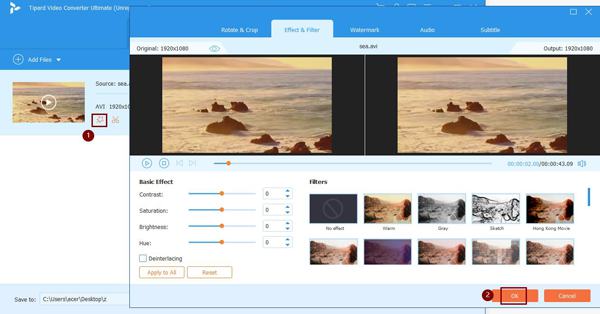
Paso 3Antes de exportar, también puede cambiar el formato y la resolución. Haga clic en el Convertir todo a menú y elija la configuración deseada según sus necesidades. Si desea cambiar más los parámetros, haga clic en el Perfil personalizado icono para ajustar más configuraciones.

Paso 4Regrese a la interfaz principal y elija la ruta de almacenamiento deseada. Luego marque la Combinar en un archivo opción y haga clic en Convertir todo para comenzar a unir archivos WMV.

Parte 2: Cómo fusionar archivos WMV a través del editor de video incorporado en Windows
Windows también proporciona un editor de video simple para que pueda combinar videos WMV en uno. Es muy fácil de usar con su interfaz intuitiva. Pero mientras tanto, solo admite funciones de edición básicas y no ofrece opciones de formato de exportación y otras configuraciones. Aquí están los pasos detallados:
Paso 1Haga clic en el Inicio icono y lanzamiento concurso de en tu Windows. Luego haga clic en el Editor de vídeo para abrir el software.
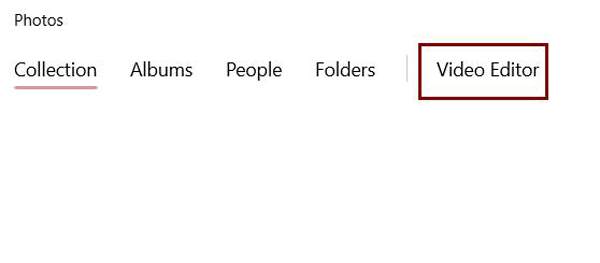
Paso 2Haga clic en el Añada para elegir los archivos WMV deseados. Después de agregar videos, puede colocar los videos en el área de edición en la parte inferior y ajustar la secuencia libremente. También puede agregar filtros, efectos, textos a los videos.
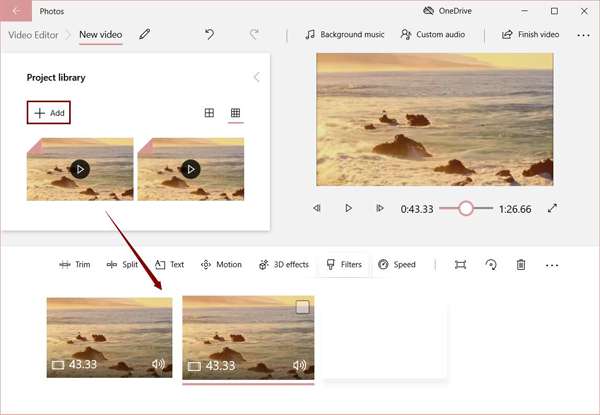
Paso 3Por fin, haga clic en el Finalizar video en la esquina superior derecha para elegir la resolución de exportación, y luego haga clic en el Exportar para guardar los videos WMV combinados.
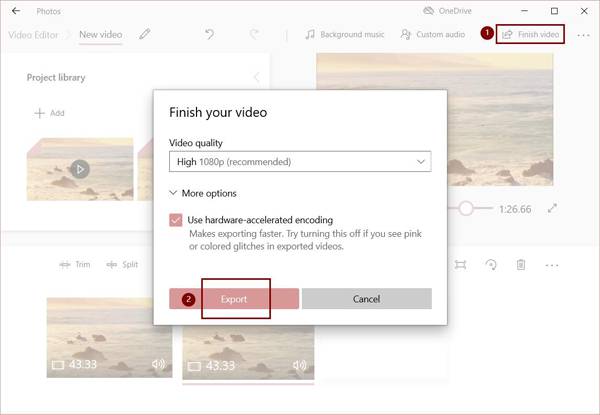
Parte 3: Preguntas frecuentes sobre la combinación de videos WMV en uno
1. ¿Puedo unir archivos WMV con Windows Media Player?
No, no puedes. Windows Media Player solo puede reproducir videos WMV. Si desea combinar archivos WMV, puede confiar en el ensamblador WMV profesional: Tipard Video Converter Ultimate o Window Video Editor.
2. ¿Cómo reproducir videos WMV en PC?
Si es un usuario de Windows, simplemente puede reproducir videos WMV a través de Reproductor de Windows Media. Para reproducir videos WMV en Mac, puede buscar reproductores de videos de terceros que admitan el formato WMV y descargar el adecuado en Google Play.
3. ¿Puedo combinar videos WMV en diferentes resoluciones?
Sí tu puedes. Con Tipard Video Converter Ultimate, puede ajustar la resolución de los videos WMV agregados por separado a la misma configuración para la exportación. De esta manera, puede obtener un video WMV unido con la misma resolución.
Conclusión
Algunas películas descargadas se guardan como varios clips WMV, lo que es muy inconveniente para usted. Para disfrutar de películas con reproducción constante y una mejor experiencia de visualización, puede utilizar la forma mencionada para combinar archivos WMV en uno. Con Tipard Video Converter Ultimate, puede unirse fácilmente a videos WMV, cambiar los parámetros, agregar efectos, etc. Si tiene alguna pregunta o consejo, deje su comentario a continuación.







